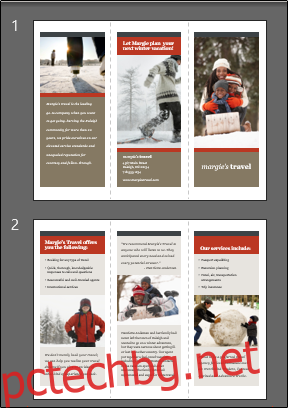Въпреки че Microsoft PowerPoint се използва почти изключително за презентационни цели, той също е чудесно приложение за създаване на интересни и визуално привлекателни брошури. Ето как да създадете (и разпечатате) три пъти с помощта на PowerPoint.
Създаване на три сгъвки в PowerPoint
Добра новина – има шаблони! Това е най-бързият и лесен начин да постигнете целта си, тъй като има няколко различни шаблони с три сгъвания, достъпни за изтегляне онлайн. Разгледайте библиотеката с шаблони, изберете този, който харесвате, и го изтеглете. След като го изтеглите, продължете и го отворете и ще бъдете посрещнати от два слайда.
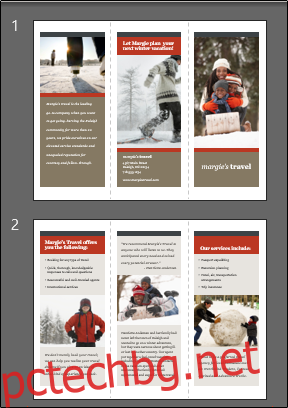
Тези слайдове съдържат шаблонен текст и изображения, но оформлението е точно това, от което се нуждаете за брошура с три пъти. Всичко, което трябва да направите, е да замените съдържанието със свое собствено. Нека използваме първата колона на слайд втори като пример.
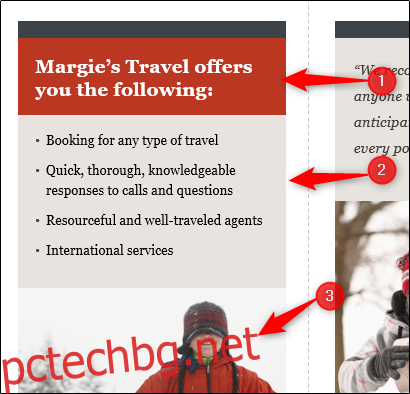
Както можете да видите, тук имаме три части — заглавката (1), някои описателни точки (2) и изображение (3). Замяната на заглавката и съдържанието на водещите точки с вашето собствено е лесна. Всичко, което трябва да направите, е да щракнете върху съответното текстово поле, да изтриете съдържанието на шаблона и да въведете своя текст.
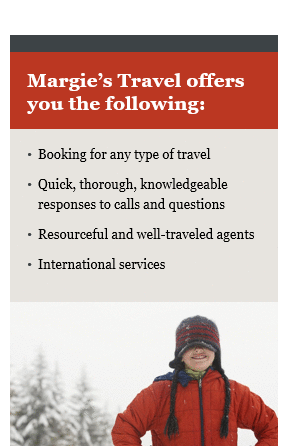
За да замените изображението, изберете го и след това щракнете с десния бутон върху него. Щракнете върху „Промяна на картината“ от менюто, което се показва.
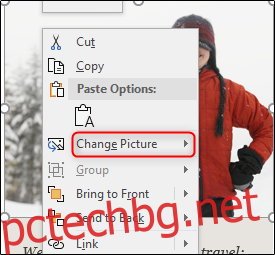
В подменюто изберете източника на вашата снимка.
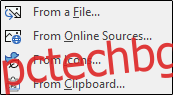
След като навигирате до местоположението на снимката, изберете я и я поставете. След това ще замени шаблонното изображение в колоната на слайда.
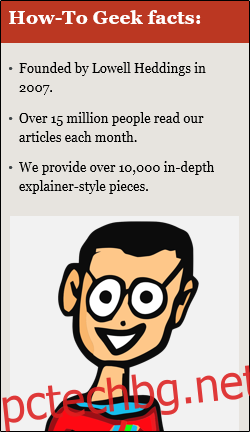
Повторете тези стъпки за останалата част от съдържанието. Първата колона на първия слайд ще бъде предната страница на вашата брошура, а последната колона на втория слайд ще бъде задната страница. Въведете съдържанието си по подходящ начин.
След като приключите с въвеждането на вашето съдържание, е време да го разпечатате! За да отпечатате тройното си сгъване, преминете към раздела „Файл“.
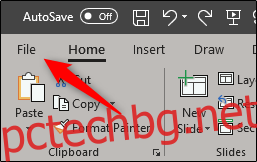
Изберете „Печат“ от левия панел.
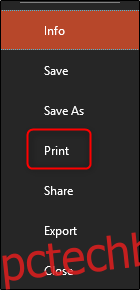
Под менюто „Настройки“ не забравяйте да изберете „Печат от двете страни“.
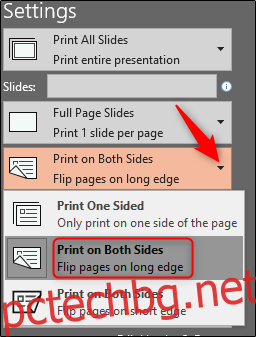
След това въведете броя на копията за отпечатване и изберете „Печат“.
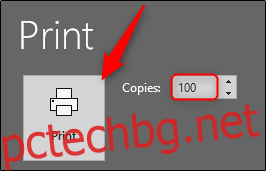
Накрая, след като всички са отпечатани, не забравяйте да ги сгънете по пунктираните линии.
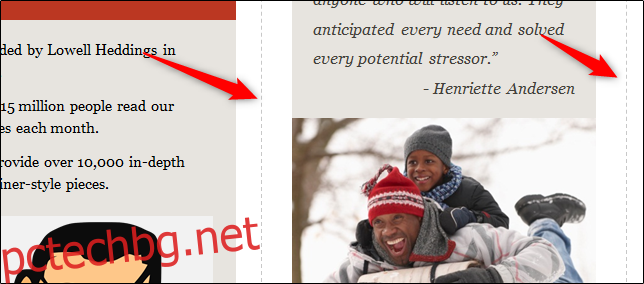
Всичко, което остава да направите, е да ги раздадете!